在Word2003中打印Word文档属于Word应用中比较基础的操作,本文根据实际经验总结出几项在打印Word文档时经常遇到的打印方式供用户参考。 1.打印Word文档全部页面 打开Word文档窗口,在Word菜单栏依次单击“文件”→“打印”菜单命令。在打开的“打印”对话框中,默认选中“页面范围”区域的“全部”单选框,如图2008071704所示。
 图2008071704 选中“全部”单选框
2.打印Word文档当前页或指定页
在“打印”对话框中,选中“当前页”单选框或“页码范围”单选框,并指定页码范围,则可以打印Word文档当前页面或指定的页面。例如打印第4页和第9页,则在“页码范围”编辑框中输入“4,9”;如果要打印第5至第20页,则需要在“页码范围”编辑框中输入“5-20”,如图2008071705所示。
图2008071704 选中“全部”单选框
2.打印Word文档当前页或指定页
在“打印”对话框中,选中“当前页”单选框或“页码范围”单选框,并指定页码范围,则可以打印Word文档当前页面或指定的页面。例如打印第4页和第9页,则在“页码范围”编辑框中输入“4,9”;如果要打印第5至第20页,则需要在“页码范围”编辑框中输入“5-20”,如图2008071705所示。
 图2008071705 输入打印的页码范围
3.打印Word文档选中的内容
如果仅仅希望打印Word文档中的某一部分内容,而这些内容不是一整页或不在同一页中,则首先在Word文档选中需要打印的内容,然后在“打印”对话框的“页面范围”区域选中“所选内容”单选框,如图2008071706所示。
图2008071705 输入打印的页码范围
3.打印Word文档选中的内容
如果仅仅希望打印Word文档中的某一部分内容,而这些内容不是一整页或不在同一页中,则首先在Word文档选中需要打印的内容,然后在“打印”对话框的“页面范围”区域选中“所选内容”单选框,如图2008071706所示。
 图2008071706 选中“所选内容”单选框
4.逆页序打印Word文档
逆页序打印是指在打印Word文档时从Word文档的最后一页开始打印,这样可以避免用户重新整理打印出来的页面。在“打印”对话框中单击“选项”按钮,然后在打开的选项对话框中选中“逆页序打印”复选框,并单击“确定”按钮,如图2008071707所示。
图2008071706 选中“所选内容”单选框
4.逆页序打印Word文档
逆页序打印是指在打印Word文档时从Word文档的最后一页开始打印,这样可以避免用户重新整理打印出来的页面。在“打印”对话框中单击“选项”按钮,然后在打开的选项对话框中选中“逆页序打印”复选框,并单击“确定”按钮,如图2008071707所示。
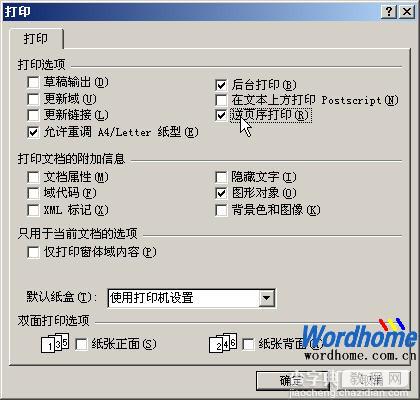 图2008071707 选中“逆页序打印”复选框
5.双面打印Word文档
双面打印Word文档主要用于节省纸张,减少打印材料的厚度。在“打印”对话框中选中“手动双面打印”复选框即可,如图2008071708所示。
图2008071707 选中“逆页序打印”复选框
5.双面打印Word文档
双面打印Word文档主要用于节省纸张,减少打印材料的厚度。在“打印”对话框中选中“手动双面打印”复选框即可,如图2008071708所示。
 图2008071708 选中“手动双面打印”复选框
6.逐份打印Word文档
在对一个Word文档进行多份打印时,为避免先打印多份第1页、再打印多份第2页……情况的出现,可以在“打印”对话框中选中“逐份打印”复选框。这样就可以先打印第1份完整的Word文档,再打印第2份、第3份……如图2008071709所示。
图2008071708 选中“手动双面打印”复选框
6.逐份打印Word文档
在对一个Word文档进行多份打印时,为避免先打印多份第1页、再打印多份第2页……情况的出现,可以在“打印”对话框中选中“逐份打印”复选框。这样就可以先打印第1份完整的Word文档,再打印第2份、第3份……如图2008071709所示。
 图2008071709 选中“逐份打印”复选框
图2008071709 选中“逐份打印”复选框
【Word文档打印全接触】相关文章:
